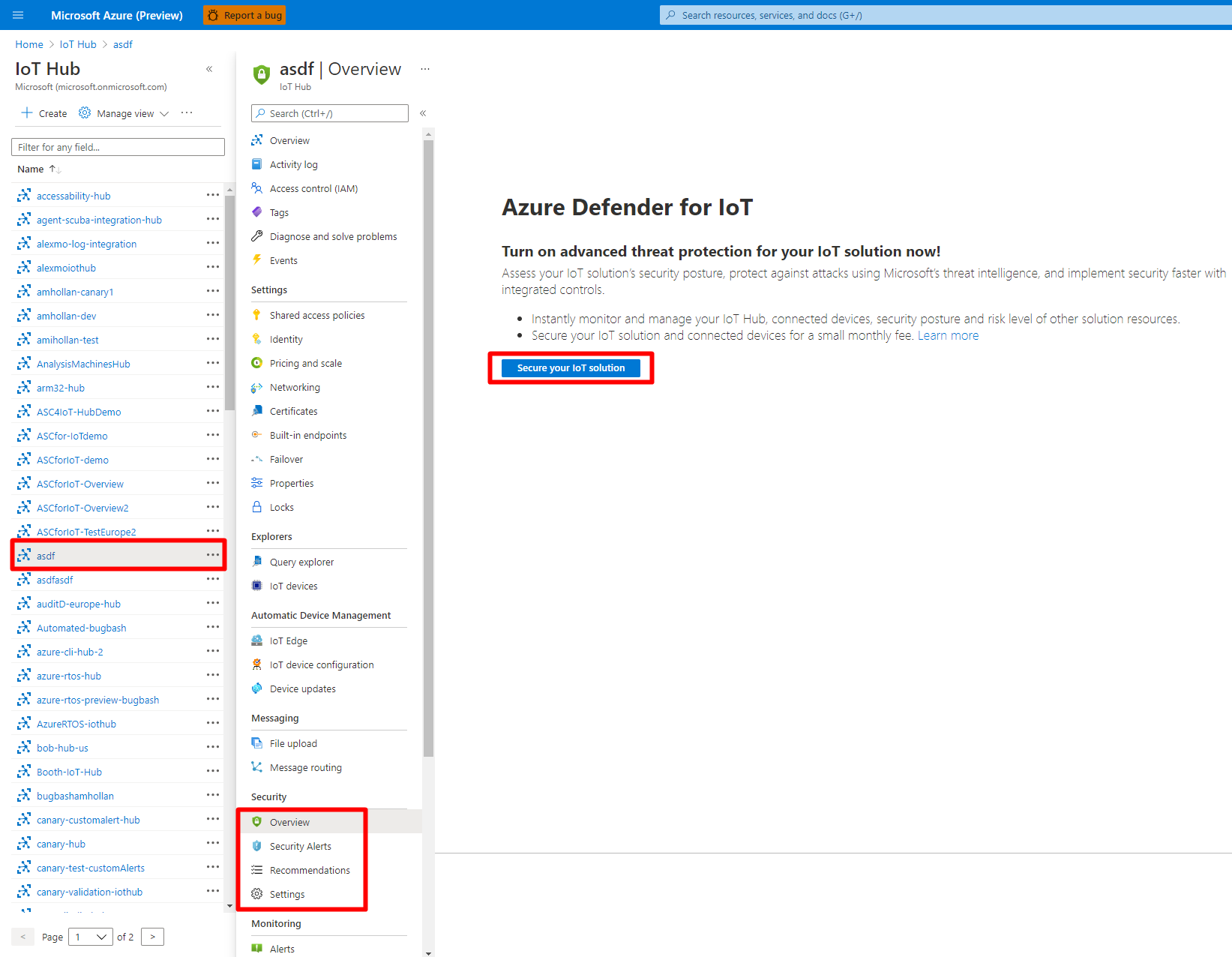Início Rápido: habilitar o Microsoft Defender para IoT no Hub IoT do Azure
Este artigo explica como habilitar o Microsoft Defender para IoT em um Hub IoT do Azure.
O Hub IoT do Azure é um serviço gerenciado que atua como um hub central de mensagens para comunicação entre aplicativos de IoT e dispositivos de IoT. Você pode conectar milhões de dispositivos e suas soluções de back-end de maneira confiável e segura. Quase todos os dispositivos podem ser conectados a um Hub IoT. O Defender para IoT integra-se ao Hub IoT do Azure para fornecer monitoramento, recomendações e alertas em tempo real.
Pré-requisitos
Uma conta do Azure com uma assinatura ativa. Crie uma conta gratuitamente.
A capacidade de criar um hub IoT de camada Standard.
Observação
O Defender para IoT atualmente dá suporte apenas ao nível standard dos Hubs IoT.
Criar um Hub IoT com o Microsoft Defender para IoT
Você pode criar um hub no portal do Azure. Para todos os novos hubs IoT, o Defender para IoT é definido como Ativado por padrão.
Para criar um Hub IoT:
Siga as etapas para criar um hub IoT usando o portal do Azure.
Na guia Gerenciamento, verifique se a opção Defender para IoT está definida como Ativado. Por padrão, o Defender para IoT será definido como Ativado.
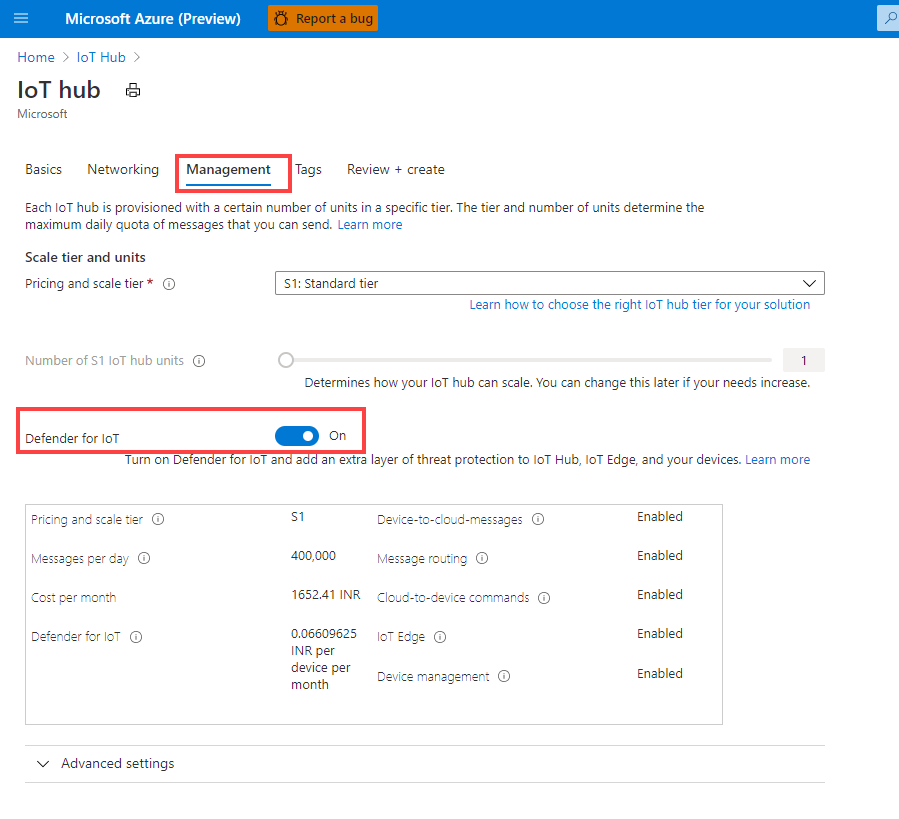
Habilitar o Defender para IoT em um Hub IoT existente
Você pode integrar o Defender para IoT a um Hub IoT existente, no qual você pode monitorar os padrões de comunicação de gerenciamento de identidade do dispositivo, dispositivo para nuvem e nuvem para dispositivo.
Habilitar o Defender para IoT em um Hub IoT existente:
Entre no portal do Azure.
Navegue até Hub IoT>
Your hub>Defender para IoT>Visão geral.Selecione Proteger sua solução de IoT e preencha o formulário de integração.
O botão Proteger solução de IoT só aparecerá se o Hub IoT ainda não tiver sido integrado ou se, durante a integração, você definir o botão de alternância Defender para IoT como Desativado.
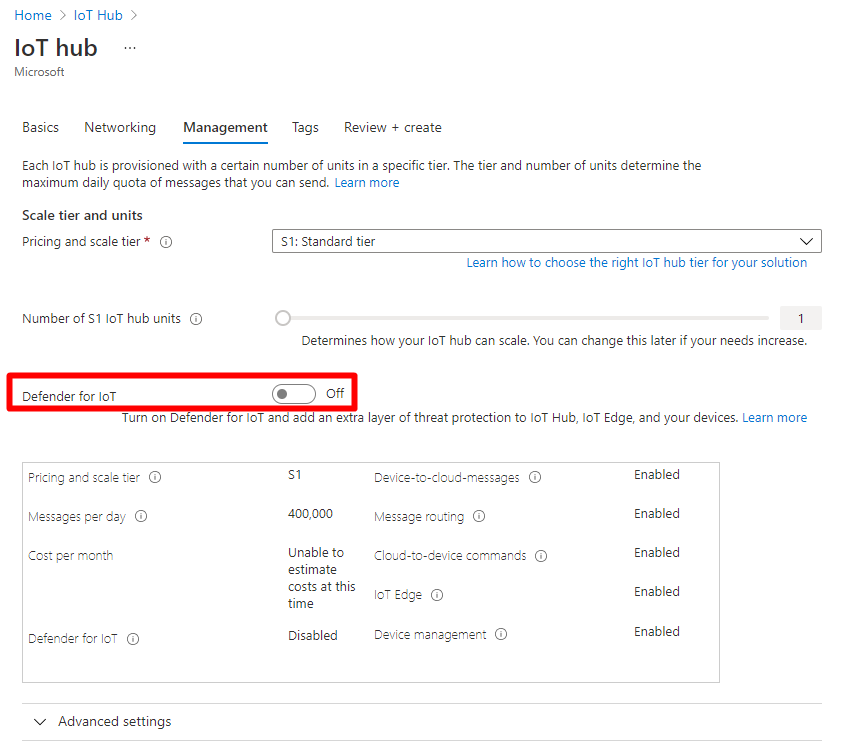
Verificar se o Defender para IoT está habilitado
Para verificar se o Defender para IoT está habilitado:
Entre no portal do Azure.
Navegue até Hub IoT>
Your hub>Defender para IoT>Visão geral.A tela Prevenção contra ameaças e Detecção de ameaças será exibida.
Configurar a coleta de dados
Defina as configurações de coleta de dados para o Defender para IoT em seu hub IoT, como um workspace do Log Analytics e outras configurações avançadas.
Para configurar a coleta de dados do Defender para IoT:
No hub IoT, selecione Configurações do >Defender para IoT. A opção Habilitar o Microsoft Defender para IoT é ativada por padrão.
Na área de configuração do Workspace, alterne a opção On para se conectar a um workspace do Log Analytics e selecione a assinatura do Azure e o espaço de trabalho do Log Analytics ao qual você deseja se conectar.
Se você precisar criar um novo workspace, selecione o link Criar Novo Workspace.
Selecione Acesso a dados de segurança brutos para exportar eventos de segurança brutos de seus dispositivos para o workspace do Log Analytics selecionado acima.
Na área configurações avançadas, as opções a seguir são selecionadas por padrão. Desmarque a seleção conforme necessário:
Recomendações de segurança detalhadas e alertas personalizados. Permite que o Defender para IoT acesse os dados gêmeos do dispositivo para gerar alertas com base nesses dados.
Coleta de dados do IP. Permite que o Defender para IoT acesse os endereços IP de entrada e saída do dispositivo para gerar alertas com base em conexões suspeitas.
Selecione salvar para salvar suas configurações.
Próximas etapas
Avance para o próximo artigo a fim de adicionar um grupo de recursos à solução.